QT 4.8.5 在 VxWorks 6.8/6.9 系统下的使用方法
扫描二维码
随时随地手机看文章
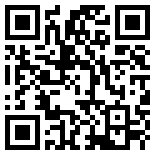
QT 4.8.5 在 VxWorks 6.8/6.9 系统下的使用方法
3162412793@qq.com
技术交流QQ群: 691976956
1、安装 VxWorks6.8/6.9
具体步骤参照 VxWorks6.8/6.9 使用说明.
注意:
安装windml时,选者GNU且不要选择支持PNG之类的其他支持安装内核时,注意要配置内核。
2、编译QT
在整个编译过程中若有问题可以可参考qt目录下的dochtmlinstallation.html帮助文档
2.1安装授权文件
将QT目录下的license拷贝到到C:Documents and Settings
注:win7系统下拷贝文件到C:Users
2.2安装MinGW编译器
步骤一:解压MinGW-gcc440_1
步骤二:将解压出来的mingw文件夹拷贝到系统盘根目录,C:MinGW
步骤三:新建系统变量MINGW_HOME。
右击桌面电脑图标->属性->高级系统设置->选择高级标签->环境变量,如下图所示:
点击新建,输入变量名和路径如下图所示:
编辑系统变量Path,在尾部加入%MINGW_HOME%bin,如下图所示:
2.3安装strawberry编译器
双击strawberry安装程序,根据自身系统悬着32位还是64位,如下图所
示:
按照安装向导,安装完毕即可,安装完毕后请重启计算机。
2.4 配置QT
步骤一:将QT源文夹qt-everywhere-enterprise-src-4.8.5更名为qtsimdkm后放到硬盘根目录,如C:qtsimdkm。
别忘了将补丁文件打上。
步骤二:运行vxworks shell,如下图所示
步骤三:进入qtsimdkm所在目录,如G: qtsimdkm,如下图所示:
步骤四:在shell下输入以下配置命令:
configure -static -release -embedded -platform win32-g++ -
xplatform qws/vxworks-simdkm-g++ -make make -hostprefix %CD% -
prefix /tmp/qtsimdkm -qt-sql-sqlite -no-script -nomake examples–
nomake demos -qt-zlib -qt-libpng -qt-libmng -qt-libtiff -qt-
libjpeg -no-openssl -no-dbus
注:该命令为VxWorks simpc版本,具体硬件请根据CPU型号,输入-help
命令后参照qt目录下的dochtmlinstallation.html文档自行设置配置命
令出现如下界面后,输入“y”接受授权开始配置。
2.5编译QT
等待配置完毕后,输入make进行编译
2.6编译应用程序
步骤一:将应用工程(例如g:qtsimdkmdemosbooks)下的所有文件拷入QT的bin目录下(例如:g:qtsimdkmbin),如下图所示:
步骤二:将编译windml时生成的obj文件夹拷贝到和qtsimdkm同样的根目录下,
例如g:obj
注:该文件夹内存放着windml的库文件,配带的是simpc版,若在硬件板上运行,请使用Workbench自行配置并生成对应的CPU版本。
步骤三:在Shell下输入命令进入qt的bin目录,然后输入qmake –o Makefile 工程文件名(例如:qmake –o Makefile books.pro)生成Makefile文件,如下图所示:
步骤四:生成makefile文件后,输入make编译应用程序,如下图所示:
编译完成后,会生成对应工程名的可执行文件(例如books),如下图所示:
2.7运行可执行文件
步骤一:在硬盘根目录建立运行文件夹tmp,例如g:tmp
步骤二:将前面生成的可执行文件(例如books)复制到tmp文件夹内。
步骤三:将vxWorks、vxWorks.sym复制到tmp文件内。
注:配带的这两个文件为simpc版的,如在硬件上运行,请使用Workbench配置并生成对应的CPU版本。
步骤四:将g:qtsimdkm目录下的Lib文件夹复制到g:tmpqtsimdkm下,如下图所示:
步骤五:在Shell下进入运行目录g:tmp,输入vxsim –f vxworks –size 1000m启动模拟器,如下图所示:
当出现如下界面时,表示启动模式器成功:
步骤六:在模拟器中输入ld<可执行文件名(例如ld<books)加载应用程序。
步骤七:输入应用程序的入口函数运行程序,一般为Main
出现如下界面表示运行成功:
有任何技术问题, 欢迎在下方留言!







